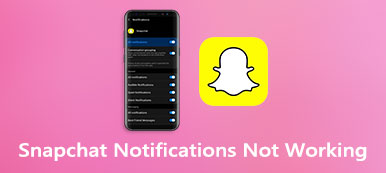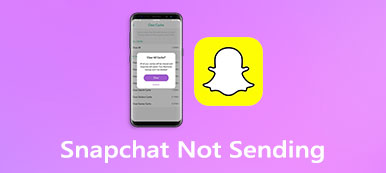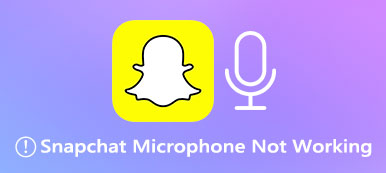Facebook giver dig mulighed for at blokere nogen for at undgå at se deres opslag. Af forskellige årsager kan du have blokeret nogen på Facebook. Du kan helt sikkert nemt fjerne blokeringen af folk på Facebook, når du har sådan et behov. Spørgsmålet er, hvordan fjerner du blokeringen af nogen på Facebook?
Dette indlæg fortæller, hvordan du fjerner en Facebook-bruger fra din blokerede liste på en iPhone og Android-telefon. Når du beslutter dig for at fjerne blokeringen af nogen og føje dem til din venneliste på Facebook igen, kan du følge vejledningen nedenfor for at gøre det nemt.

- Del 1. Fjern blokeringen af nogen på Facebook på iPhone
- Del 2. Fjern blokering af personer på Facebook på Android-telefon
- Del 3. Fjern blokeringen af nogen på Facebook-webstedet
- Del 4. Sådan overføres og gendannes Facebook-data
- Del 5. Ofte stillede spørgsmål om, hvordan fjerner du blokeringen af nogen på Facebook
Del 1. Sådan fjerner du blokeringen af nogen på Facebook på en iPhone
Denne del vil guide dig til at tjekke din Facebook-blokeringsliste og fjerne blokeringen af nogen på en iPhone.
Trin 1 På din iPhone skal du åbne Facebook-appen og trykke på menuknappen (som viser tre stablede vandrette linjer) i nederste højre hjørne. Rul ned for at finde Indstillinger mulighed under Indstillinger og privatliv.
Trin 2 I hovedindstillingsgrænsefladen skal du finde Blokering mulighed og tryk på den. I den nye blokeringsgrænseflade kan du se en liste over dine blokerede personer. Find den bruger, du vil fjerne fra denne liste, og tryk på den relaterede Fjern blokering knap. Her skal du trykke på Fjern blokering knappen igen for at bekræfte din handling.
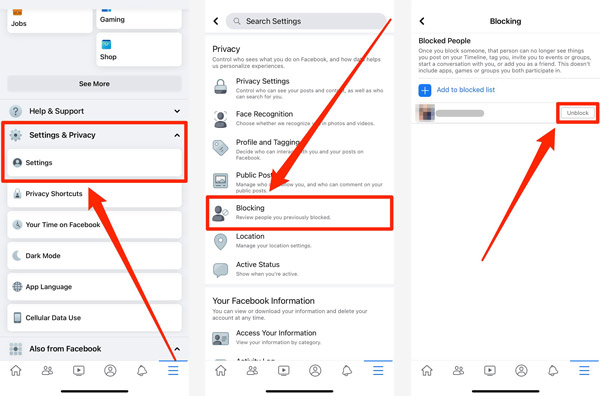
Ved at gøre det kan du nemt fjerne blokeringen af nogen på Facebook på din iPhone eller iPad. Som du kan se, har du også lov til at blokere folk på Facebook ved at trykke på Tilføj til blokeret liste. Bemærk, at når du først har fjernet blokeringen af nogen på Facebook, kan du ikke blokere dem igen i et par dage.
Del 2. Sådan fjerner du blokering af personer på Facebook på en Android-telefon
Når du som Android-bruger beslutter dig for at fjerne blokeringen af nogen på Facebook, kan du følge nedenstående trin.
Trin 1Åbn Facebook-appen på din Android-telefon. I øverste højre hjørne skal du finde og trykke på menuknappen med tre linjer.
Trin 2Trykke på Indstillinger og privatliv og vælg derefter Indstillinger mulighed. Nu kan du rulle ned for at vælge Blokering mulighed. Når du har trykket på den, kan du se en liste over dine blokerede brugere der.
Trin 3 Find den person, du vil fjerne blokeringen på Facebook, og tryk derefter på Fjern blokering knap. Derefter skal du trykke på Fjern blokering igen for at bekræfte ophævelsen. Klik her for at få hvordan man sletter Facebook-kontakter.
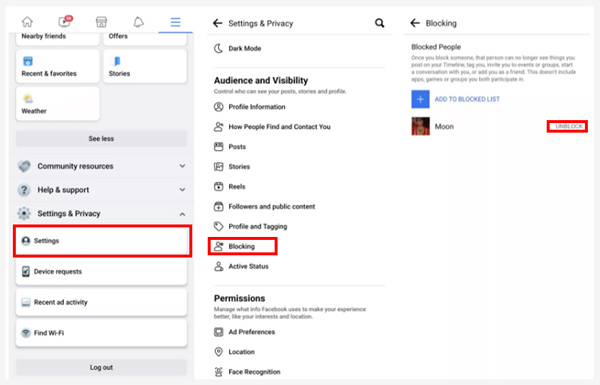
Del 3. Hvordan fjerner du blokeringen af nogen på Facebooks hjemmeside
Hvis du ofte bruger Facebook på en pc eller Mac og vil fjerne nogen fra din blokerede liste, kan du gå til det officielle Facebook-websted og fjerne blokeringen af folk der.
Trin 1 Gå til Facebook-siden og log ind på din konto. I øverste højre side af Facebook-vinduet skal du finde og klikke på pil ned-knappen. Fra rullemenuen skal du klikke på Indstillinger og privatliv fanen, og vælg derefter Indstillinger valgmulighed.
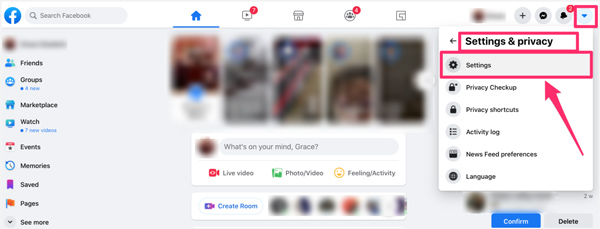
Trin 2 Klik på Blokering på venstre panel for at vise alle blokerede brugere på din Facebook. Under Bloker brugere fanen, find den person, du vil fjerne blokeringen af, og klik derefter på Fjern blokering.
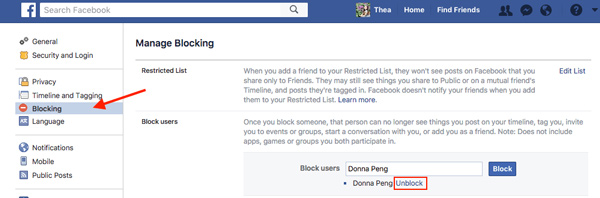
Del 4. Sådan overføres, sikkerhedskopieres og gendannes Facebook-data
Når du vil sikkerhedskopiere dine Facebook-data fra en iPhone til din computer eller gendanne slettede Facebook-beskeder, kan du stole på alle funktionerne iPhone Data Recovery. Det understøtter i høj grad alle ofte brugte iOS-data på din iPhone og iPad.

4,000,000 + Downloads
Gendan slettede Facebook-beskeder på iPhone og iPad.
Sikkerhedskopier alle typer iOS-filer inklusive Facebook-appdata til PC/Mac.
Gendan slettede iOS-data fra iOS-enhed, iCloud-sikkerhedskopi eller iTunes-sikkerhedskopi.
Se forhåndsvisning af slettede Facebook-beskeder på iPhone, og gendan dem derefter selektivt.
Trin 1 Installer og kør denne Facebook-datasikkerhedskopierings- og gendannelsessoftware gratis på din computer. Når du har brug for at redde værdifulde Facebook-beskeder, skal du vælge iPhone Data Recovery værktøj. Du kan også bruge iOS Data Backup & Restore at overføre dine Facebook-data til en computer.

Trin 2 Det tilbyder 3 muligheder for datagendannelse, Gendan fra iOS-enhed, Gendan fra iTunes Backup File og Gendan fra iCloud Backup File. Du kan vælge den passende baseret på dit behov.

Trin 3 Når du skal sikkerhedskopiere nogle vigtige filer fra din iPhone, kan du gå til iOS Data Backup & Restore. Derefter tilbydes du 2 muligheder for at kopiere dine iPhone-data til en computer, eller gendanne iOS-filer fra din computer til iPhone. Og du kan bruge denne software til gendannede slettede Facebook-beskeder.

Del 5. Ofte stillede spørgsmål om, hvordan fjerner du blokeringen af nogen på Facebook
Spørgsmål 1. Hvad skete der, da jeg blokerede nogen på Facebook?
Når du har blokeret nogen på Facebook, vil du ikke længere se deres opslag. Hvad mere er, vil din blokerede bruger ikke kunne se noget, du poster på Facebook. De kan heller ikke sende dig beskeder, tagge dig i nogen form for indhold eller invitere dig til begivenheder eller grupper.
Spørgsmål 2. Hvordan fjerner man blokeringen af beskeder fra nogen på Facebook?
Gå til blokeringsindstillingerne på din Facebook Messenger. Under sektionen Bloker meddelelser skal du klikke på knappen Fjern blokering ud for den brugers navn, du vil fjerne blokeringen af hans eller hendes meddelelser.
Spørgsmål 3. Hvordan kan jeg blokere eller skjule de annoncer, der vises på min Facebook-konto?
Gå til indstillingerne på din Facebook, og vælg sektionen i Indstillinger markeret med annoncer. Klik på Annonceindstillinger under Annoncepræferencer. Nu kan du klikke på Skjul annoncer og bruge dens muligheder til at skjule de annoncer, der vises på din Facebook-konto.
Konklusion
Dette indlæg tales primært om hvordan man fjerner blokering af folk på Facebook. Uanset om du bruger Facebook på en iOS/Android-enhed eller en PC/Mac, kan du finde en relateret guide til at fjerne nogen fra listen over dine blokerede brugere.



 iPhone Data Recovery
iPhone Data Recovery iOS System Recovery
iOS System Recovery iOS Data Backup & Restore
iOS Data Backup & Restore IOS Screen Recorder
IOS Screen Recorder MobieTrans
MobieTrans iPhone Overførsel
iPhone Overførsel iPhone Eraser
iPhone Eraser WhatsApp-overførsel
WhatsApp-overførsel iOS Unlocker
iOS Unlocker Gratis HEIC Converter
Gratis HEIC Converter iPhone Location Changer
iPhone Location Changer Android Data Recovery
Android Data Recovery Broken Android Data Extraction
Broken Android Data Extraction Android Data Backup & Gendan
Android Data Backup & Gendan Telefonoverførsel
Telefonoverførsel Data Recovery
Data Recovery Blu-ray afspiller
Blu-ray afspiller Mac Cleaner
Mac Cleaner DVD Creator
DVD Creator PDF Converter Ultimate
PDF Converter Ultimate Windows Password Reset
Windows Password Reset Telefon spejl
Telefon spejl Video Converter Ultimate
Video Converter Ultimate video editor
video editor Screen Recorder
Screen Recorder PPT til Video Converter
PPT til Video Converter Slideshow Maker
Slideshow Maker Gratis Video Converter
Gratis Video Converter Gratis Screen Recorder
Gratis Screen Recorder Gratis HEIC Converter
Gratis HEIC Converter Gratis videokompressor
Gratis videokompressor Gratis PDF-kompressor
Gratis PDF-kompressor Gratis Audio Converter
Gratis Audio Converter Gratis lydoptager
Gratis lydoptager Gratis Video Joiner
Gratis Video Joiner Gratis billedkompressor
Gratis billedkompressor Gratis baggrundsviskelæder
Gratis baggrundsviskelæder Gratis billedopskalere
Gratis billedopskalere Gratis vandmærkefjerner
Gratis vandmærkefjerner iPhone Screen Lock
iPhone Screen Lock Puslespil Cube
Puslespil Cube